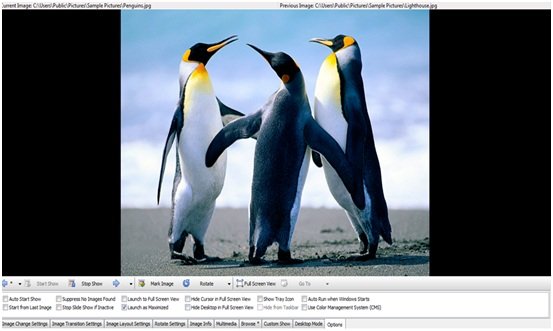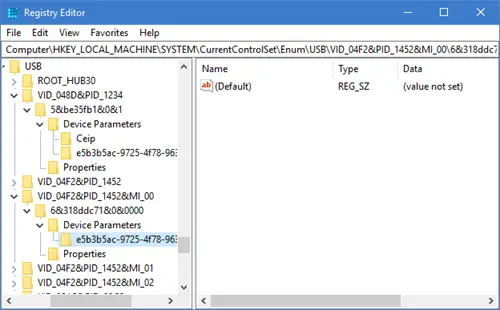Windows Update または Microsoft Update でできること機能しませんチェックが止まっているか、Windowsアップデートページインコントロールパネルまたは設定開けると出てくる空白。この問題が発生した場合は、これらのトラブルシューティング手順を順不同で試してみてください。最初にシステムの復元ポイントを作成することを忘れないでください。
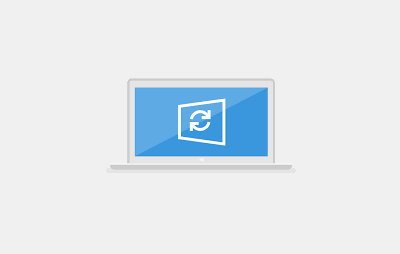
Windows Update が更新プログラムのチェック中に停止するか、動作しない
まず投稿全体を読んでから、お使いの Windows OS のバージョンにどの提案が当てはまるかを確認してください。 Windows Update が機能しない場合は、次の手順を実行します。
1. システムの復元を実行する
まず最初に、新しいソフトウェアをインストールしたかどうかを確認し、インストールされている場合は、コンピュータを以前の正常な状態に復元してみます。
2. PCキャッシュをクリアする
一時ファイル フォルダー、Cookie フォルダー、およびインターネット一時ファイル フォルダーをクリアし、再起動してもう一度お試しください。内蔵のベストかつ使いやすいディスククリーンアップユーティリティ。
3. ソフトウェア配布フォルダーをフラッシュします。
コマンド プロンプトを管理者として実行します。コンピュータ画面に表示される [CMD] ボックスに、次のテキスト文字列を一度に 1 つずつ入力し、Enter キーを押します。
net stop wuauserv
net stop bits次に、次の場所を参照します。C:\Windows\SoftwareDistributionフォルダーを削除し、その中にあるすべてのファイルとフォルダーを削除します。
ファイルが使用中の場合は、デバイスを再起動します。再起動後、上記のコマンドを再度実行します。ちなみに、Windows ストア アプリは閉じる必要があるため、起動しないでください。
これで、前述の場所からファイルを削除できるようになりますソフトウェアの配布フォルダ。コマンド プロンプト ウィンドウで、次のコマンドを一度に 1 つずつ入力し、Enter キーを押します。
net start wuauserv
net start bitsリブート。 Windows Update を使用している場合は、Microsoft Update を使用してみてください。その逆も同様です。
4.SFCを実行する
走るシステムファイルチェッカー。破損したシステム ファイルが見つかった場合は、交換された再起動時。
5. 信頼済みサイトに追加
Windows Update が機能しない場合は、次のことを試してください。
[インターネット オプション] > [セキュリティ] を開き、[信頼済みサイト] アイコンをクリックし、[サイト] をクリックして、[サーバーの検証が必要] のチェックを外します。
次に、次のサイトを追加します。
https://*.windowsupdate.microsoft.com
https://*.windowsupdate.com
https://update.microsoft.com
https://update.microsoft.com/microsoftupdate/v6/default.aspx
「閉じる」>「適用」>「OK」をクリックします。これは、場合によっては正規の検証済み Windows に役立つことが知られていますが、常に役立つわけではありません。
6. Windows Update エージェントがインストールされているかどうかを確認します
最新のものがあることも確認してくださいWindows Updateエージェントインストールされています。
7. 以下のDLLを再登録します。
次の DLL を再登録してみてください個別に。見る登録と登録解除の方法dllさんのやり方がわからない場合は。
うあぴ.dll
ウォーエンなど
ワップ.dll
wups2.dll
wuwebv.dll
ウクルトゥクス.dll
wドライバー.dll
または、メモ帳を開きます。次のコマンド ラインをコピーして貼り付け、拡張子 .bat または .cmd を使用してファイルを保存します。
regsvr32 /s wuapi.dll regsvr32 /s wuaueng.dll regsvr32 /s wups.dll regsvr32 /s wups2.dll regsvr32 /s wuwebv.dll regsvr32 /s wucltux.dll regsvr32 /s wudriver.dll
.bat または .cmd ファイルのアイコンをダブルクリックします。コマンドウィンドウが開きます。コマンドを実行して閉じます。再起動し、Windows Update が正常に動作しているかどうかを確認します。
8. インターネットオプションを確認する
[インターネット オプション] > [詳細設定] > [セキュリティ設定] を開き、[SSL を有効にする 2] または [SSL を有効にする 3] の 2 つのボックスがオンになっていることを確認します。
9. エラー コードのリファレンスについては Microsoft にお問い合わせください。
ここにアクセスして、Windows Update エラー コードの完全なマスター リスト。更新プログラムのダウンロード中に Windows Update エラー 80246008 が発生した場合は、バックグラウンド インテリジェント転送サービス (BITS) または Windows イベント ログ サービスの設定を変更し、各サービスを再起動する必要がある場合があります。
10.ホストファイルを確認する
マルウェア攻撃から回復している場合は、Hosts ファイルを確認することもできます。一部のマルウェア プログラムは、ホストのファイルを変更して DNS 名解決を制御する場合があります。次の場所にある Hosts ファイルから Windows Update と Microsoft Update のすべてのエントリを削除します。C\Windows\system32\drivers\etc\hosts。
11. 修正 WU を実行する
私たちのを使用してくださいWUを修正するツールを使用して役立つかどうかを確認してください。すべて再登録しますdll、ocxWindows Update が適切に機能するために必要な ax ファイル。
12. Windows Update トラブルシューティング ツールを実行する
を使用します。Windows Update トラブルシューティング ツールマイクロソフトから。 Windows Update 設定をデフォルトにリセットします。
Windows Update または Microsoft Update のエントリを含む行を削除するか、「」を含む行の前後にシャープ記号 # を置くだけです。マイクロソフト」と「アップデート」。 HostsMan は、Hosts ファイルの管理に役立つ優れたフリーウェア ユーティリティです。
関連記事:
Windows Update ページが空白
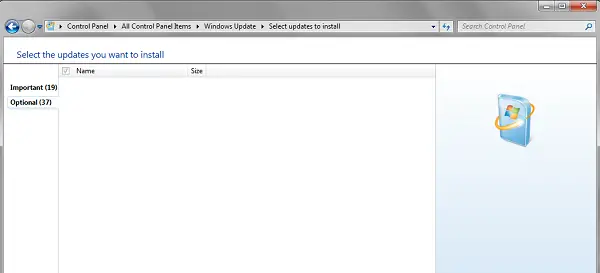
コントロール パネルから Windows Update を開いたときに空白の白いページが表示される場合は、次の DLL ファイルを再登録するとよいでしょう。効果があることが知られています。 [管理者として実行] を開き、次の内容を順番に入力して Enter キーを押します。
regsvr32 jscript regsvr32 vbscript regsvr32 /i mshtml
Windows Update の設定ページが空白です
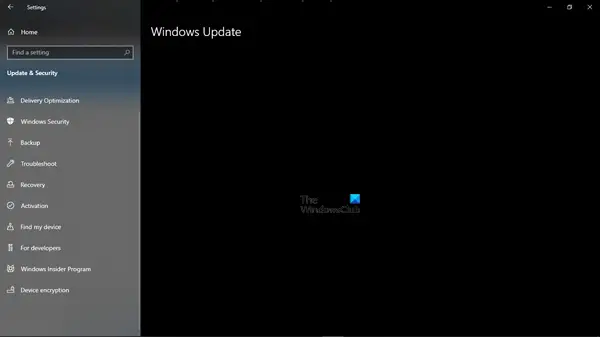
もしWindowsアップデートページWindows の [設定] パネルが空白の場合は、次のいずれかの提案を試してください。
- 設定をリセットする
- Windows Update トラブルシューティング ツールを実行する
- システムファイルチェッカーを実行する
- 最近の Windows Update をアンインストールする最近のアップデート後に問題が発生した場合
- Windows 11/10をリセットする。
これがお役に立てば幸いです。
ホワイトリストに登録するための Windows Update URL リストとは何ですか?
Microsoft Update に関連する次の URL がブロックされていないことを確認してください。
- https://windowsupdate.microsoft.com
- https://*.windowsupdate.microsoft.com
- https://*.windowsupdate.microsoft.com
- https://*.update.microsoft.com
- https://*.update.microsoft.com
- https://*.windowsupdate.com
- https://download.windowsupdate.com
- https://download.microsoft.com
- https://*.download.windowsupdate.com
- https://wusat.windows.com
- https://ntservicepack.microsoft.com
- https://go.microsoft.com
- https://dl.delivery.mp.microsoft.com
- https://dl.delivery.mp.microsoft.com
- https://stats.microsoft.com
Windows Updateのスキャン中にコンピューターがフリーズする問題を解決するにはどうすればよいですか?
アップデートのスキャン中に Windows デバイスがフリーズした場合は、次の 2 つの提案を試してください。
- 設定アプリを閉じて、再度開きます。
- Services.msc を開いて、次のサービスが実行されているかどうかを確認します。
- 状態オーケストレーターの更新
- Windowsアップデート
Windows Update のインストールに失敗する、またはダウンロードできない問題を解決するにはどうすればよいですか?
もしWindows Update のインストールに失敗、機能せず、更新プログラムがダウンロードされないWindows 11/10/8/7 で失敗し続ける場合は、これらの提案が Windows Update のトラブルシューティングと修正に役立ちます。
- Windows Update トラブルシューティング ツールを実行する
- Windows Update コンポーネントを手動でデフォルトにリセットする
- FixWU を使用する
- Windows Update サービスのステータスを確認する
- Windows Update ログ ファイルを確認する
- pending.xml ファイルをクリアします
- BITS キューをクリアする
- 間違ったレジストリ値を削除する
- Windows モジュール インストーラーを実行する
- バックグラウンド インテリジェント転送サービスのトラブルシューティング ツールを実行する
- スタンドアロン インストーラーをダウンロードする
- 認証されたプロキシ サーバーを使用します。
この投稿は、次の場合に何をすべきかについての記事ですWindows の機能をオンまたはオフにする 空白興味を持った方もいるかもしれません。